So verwenden Sie Gantt -Diagramme, um Projekte jeder Größe zu planen
Veröffentlicht: 2025-05-14Das Aufbewahren eines Projekts im Zeitplan ist eine der größten Herausforderungen in einem Workflow, unabhängig davon, ob Sie ein Solo -Freiberufler sind oder ein Team führen. Fristenverschiebung, Prioritäten ändern sich und Aufgaben werden häufig in Tabellenkalkulationen oder verstreuten Aufgabenlisten begraben. Sie benötigen eine klare, visuelle Karte Ihrer gesamten Projektzeitleiste, die zeigt, was passieren muss, wann und in welcher Reihenfolge.
Nur wenige Tools sind besser als ein Gantt -Diagramm. Wenn Sie Projekte mit WordPress verwalten, erleichtert WP Project Manager Pro einfach, die Planung im Gantt-Stil in Ihren Workflow zu bringen. Es ist das Gantt -Diagramm -Modul, mit dem Sie Projekte in jeder Größe in Ihrem WordPress -Dashboard visualisieren, planen und verfolgen können.
In diesem Beitrag erfahren Sie, was Gantt -Diagramme sind, warum sie wichtig sind und wie WP Project Manager Ihnen hilft, die Projektplanung von Anfang bis Ende zu optimieren.
Was ist ein Gantt -Diagramm und warum ist es wichtig?
Ein Gantt -Diagramm ist eine Art Balkendiagramm, in dem Ihr Projektplan im Laufe der Zeit angezeigt wird. Jede Aufgabe wird als horizontaler Balken angezeigt, wobei die Position und Länge des Balkens das Startdatum, die Dauer und das Enddatum der Aufgabe angeben. Es ist eine der effektivsten Möglichkeiten, Projekte zu planen, zu organisieren und zu überwachen.
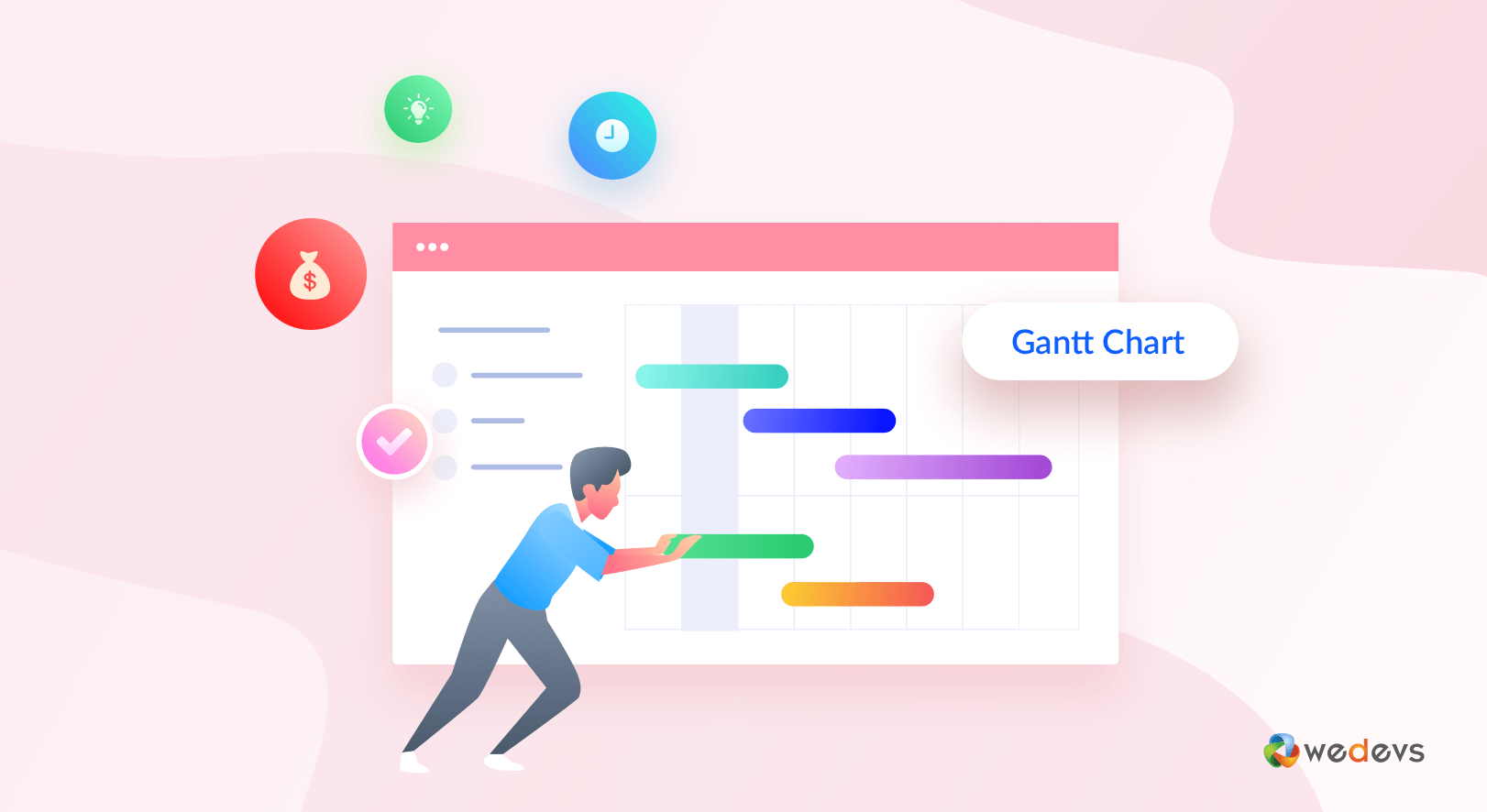
Folgendes macht Gantt -Charts so wertvoll:
- Visuelle Klarheit . Sie erhalten einen klaren Überblick über alle Aufgaben, ihre Dauer und wie sie in die Gesamtprojektzeitleiste passen.
- Abhängigkeitsverfolgung . Sie können Aufgaben verknüpfen, um die Reihenfolge widerzuspiegeln, in der sie abgeschlossen sein müssen.
- Fortschrittsüberwachung . Ein Gantt -Diagramm kann zeigen, wie viel von jeder Aufgabe auf einen Blick erledigt ist.
- Teamkoordination . Alle Beteiligten können ihre Verantwortung und Fristen an einem Ort sehen.
Unabhängig davon, ob Sie ein Projekt verwalten oder über Teams hinweg koordinieren, können Sie mit diesem Tool organisiert und kontrollieren.
Schlüsselmerkmale des WP -Projektmanagers Gantt -Diagramm
Wenn Sie WP Project Manager Pro verwenden, bietet Ihnen das Gantt -Diagramm -Modul eine leistungsstarke Möglichkeit, Ihre Projektzeitpläne innerhalb von WordPress zu organisieren und zu visualisieren. Es bietet die Kernvorteile herkömmlicher Gantt -Diagramme sowie moderne, interaktive Funktionen, die die Planung flexibler machen. Schauen wir uns die wichtigsten Funktionen des WP -Projektmanagers Gantt Chart an.
1. visueller Übersicht
Das Gantt -Diagramm bietet eine vollständige visuelle Zusammenfassung Ihres Projekts. Sie können schnell erkennen, wann jede Aufgabe beginnt und endet, wie viel Fortschritte erzielt wurden und was als nächstes kommt. Auf diese Weise können Sie Verzögerungen oder Engpässe frühzeitig identifizieren.
2. Interaktive Planung
Das Diagramm ist vollständig interaktiv. Du kannst:
- Ziehen Sie die Aufgaben zu neuen Daten ab und lassen Sie es sich
- Aufgabendauer verlängern oder verkürzen
- Passen Sie die Planung mit einem einfachen Klick an
- Aktualisieren Sie den Fortschritt direkt innerhalb der Zeitachse direkt
Dies erleichtert es einfach, die Änderung von Prioritäten oder Zeitplänen ohne zusätzliche Schritte zu verwalten.
3. Zusammenarbeit im gesamten Team
Teammitglieder können ihre zugewiesenen Aufgaben aus der Gantt -Ansicht ausführen. Sie können neue Aufgaben erstellen, die Fälligkeitstermine anpassen und den Fortschritt aktualisieren, ohne auf einen anderen Bildschirm zu wechseln. Dies hält alle in Einklang und reduziert die Kommunikationslücken.
4. Cross-Project-Aufgabenerstellung
Aufgaben können aus anderen Projekten direkt im Gantt -Diagramm erstellt werden. Dies ist nützlich für Teams, die über Abteilungen oder Projekte hinweg arbeiten, die von gemeinsamen Ressourcen abhängen.
5. Gruppierung und Verknüpfung
Sie können Aufgaben unter organisierten Kategorien gruppieren und Aufgaben verknüpfen, um Abhängigkeiten anzugeben. Wenn beispielsweise eine Aufgabe erst dann beginnen kann, wenn eine andere abgeschlossen ist, können Sie sie verknüpfen, um diese Beziehung widerzuspiegeln. Auf diese Weise können Sie eine klarere Projekt -Roadmap aufbauen.
So verwenden Sie das Gantt -Diagramm -Modul in WP Project Manager Pro
Mit dem Gantt-Diagramm-Modul in WP Project Manager Pro können Sie Ihr gesamtes Projekt visuell mithilfe eines zeitlinienbasierten Layouts abbilden. Jede Aufgabe erscheint als Balken in der Tabelle und gibt Ihnen einen vollständigen Überblick darüber, was passiert, wenn sie geplant ist und wie sie Fortschritte macht. So aktivieren und verwenden Sie es Schritt für Schritt.
Anforderungen : Dieses Modul ist in den professionellen und Geschäftsplänen von WP Project Manager Pro enthalten.
Schritt 1: Aktivieren Sie das Gantt -Diagramm -Modul
Bevor Sie Gantt -Diagramme verwenden können, müssen Sie das Modul aktivieren:
- Navigieren Sie zu Ihrem WordPress -Dashboard
- Gehen Sie zu Projektmanager → Modulen
- Suchen Sie das Gantt -Diagramm -Modul und klicken Sie auf die Schaltfläche Umschalten
Nach der Aktivierung wird die Funktion in Ihren individuellen Projektansichten verfügbar.
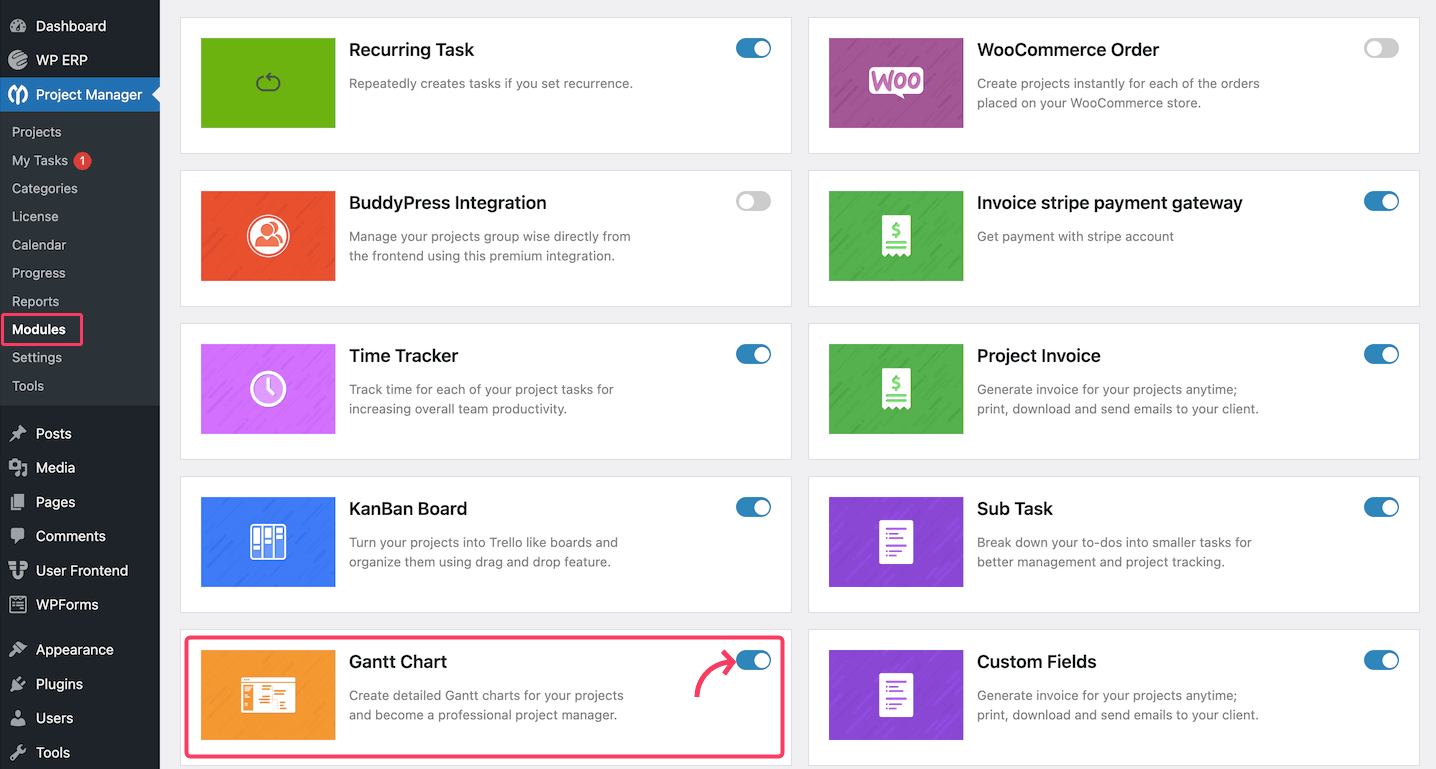
Schritt 2: Greifen Sie auf die Gantt -Diagrammansicht zu
Um Ihr Gantt -Diagramm zu finden, besuchen Sie Projektmanager → Projekte . Wählen Sie das Projekt, das Sie anzeigen möchten. Klicken Sie aus den Top-Bar-Menüs auf Gantt-Diagramm .

Sie werden jetzt eine visuelle Zeitleiste aller Aufgaben sehen, die mit diesem Projekt verbunden sind.
Schritt 3: Aufgabendauer visuell anpassen
Jede Aufgabe erscheint als Balken, der sich über die Zeitachse erstreckt. Sie können die Dauer einer Aufgabe leicht ändern, indem Sie die Kanten nach links oder rechts ziehen. Wenn Sie die Leiste anpassen, aktualisieren die Start- und Enddaten automatisch, sodass die Fristen manuell bearbeiten müssen.
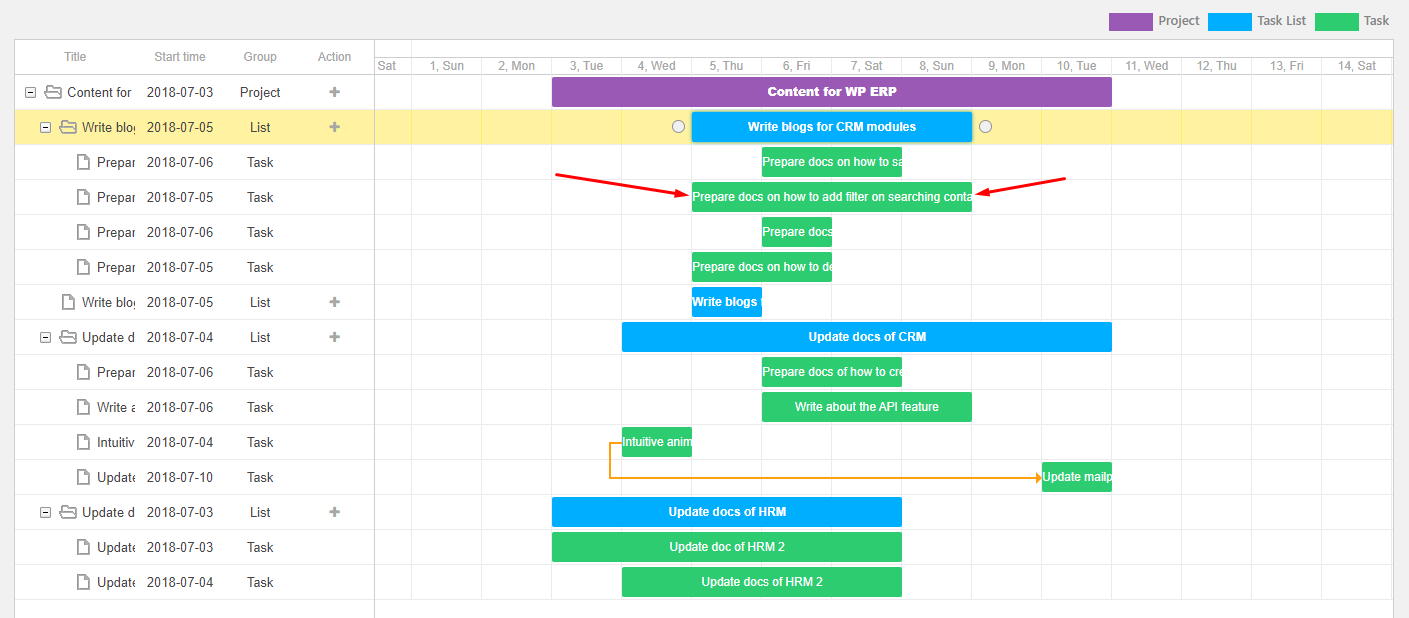
Schritt 4: Verschieben Sie Aufgaben auf neue Daten
Um eine Aufgabe auf einen neuen Punkt in der Zeitachse zu verschieben:
- Klicken Sie auf und halten Sie die Taskleiste bei
- Ziehen Sie es in den gewünschten Datumsbereich
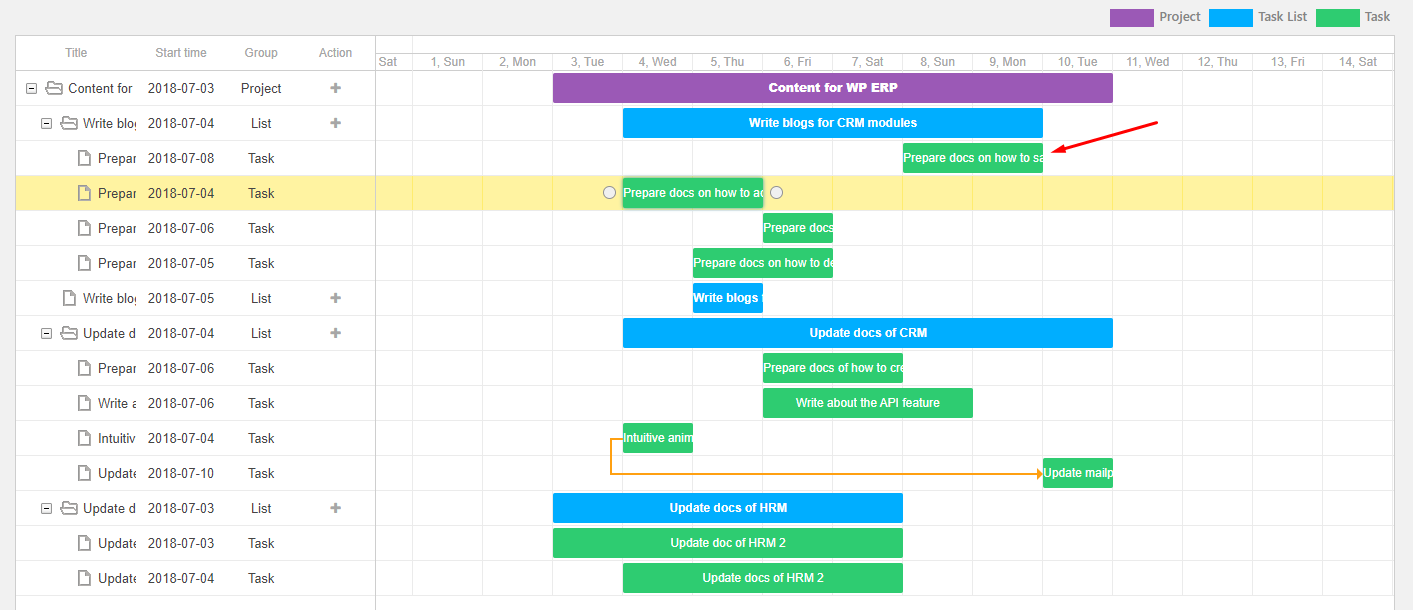
Diese Funktion ist ideal, wenn sich die Fristen ändern oder wenn Aufgaben schnell verschoben werden müssen. Sie können auch die Dauer der Aufgabe auf die gleiche Weise verkürzen oder erweitern, indem Sie einen der Kanten der Stange ziehen.
Schritt 5: Fügen Sie neue Aufgaben und Aufgabenlisten hinzu
Sie müssen die Gantt -Chart -Ansicht nicht verlassen, um neue Aufgaben hinzuzufügen. Klicken Sie einfach auf das Symbol + in der Aktionspalte , um eine neue Aufgabe in der vorhandenen Liste zu erstellen.

Nach dem Klicken auf das Plus -Symbol wird ein Formular angezeigt, an dem Sie können:

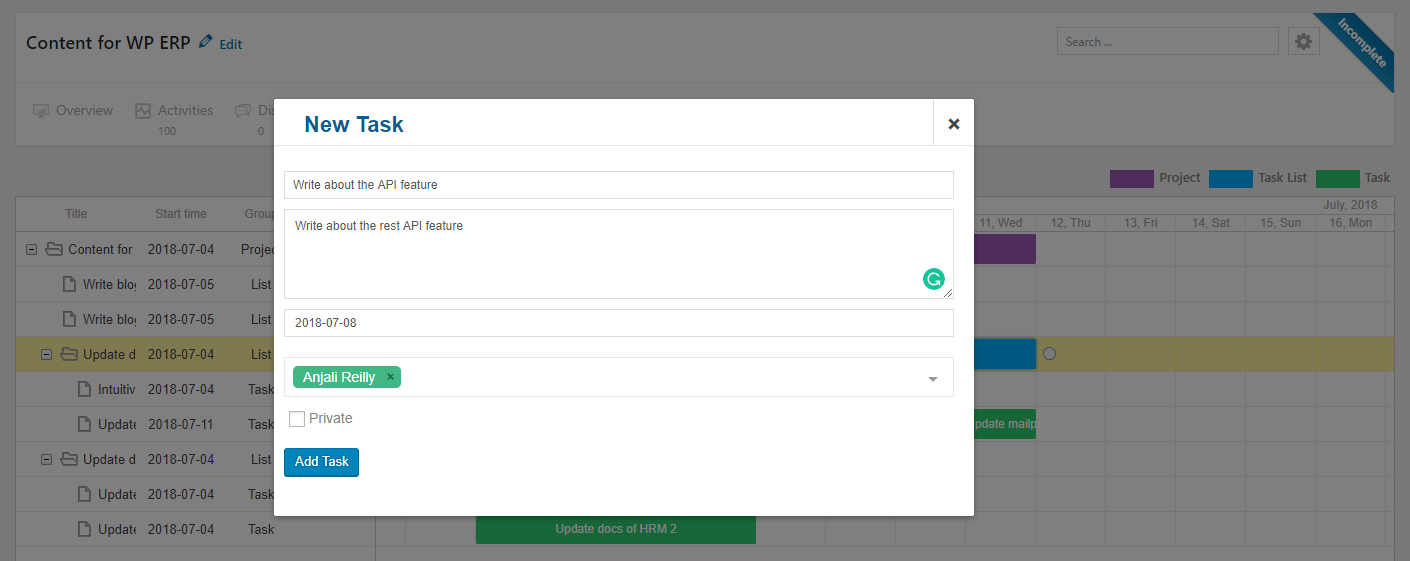
- Geben Sie den Aufgabe- oder Listennamen ein
- Weisen Sie es einem Benutzer zu
- Legen Sie einen Fälligkeitsdatum fest
- Markieren Sie es als privat (falls erforderlich)
Schritt 6: Linkaufgaben miteinander verknüpfen
Sie können Abhängigkeiten zwischen Aufgaben erstellen, indem Sie sie visuell verknüpfen. Klicken Sie auf eine Taskleiste, um an den Enden zwei kleine kreisförmige Symbole anzuzeigen. Klicken und ziehen Sie von einem der Symbole auf das Symbol einer anderen Aufgabe, um einen Link zu erstellen.

HINWEIS: Sie können Aufgaben nur in der Vorwärtsreihenfolge verknüpfen (von früher bis später). Reverse Links ist nicht erlaubt.
Schritt 7: Verwenden Sie die Gruppierung für eine klarere Ansicht
Seit Version 2.0.1 enthält das Gantt -Diagramm eine Gruppenfunktion . Auf diese Weise können Sie eine Aufschlüsselung des Projekts sehen, welche Aufgabenlisten und Aufgaben. Es ist besonders nützlich, um komplexe Projekte zu organisieren. Hier ist eine Momentaufnahme dieser Funktion:
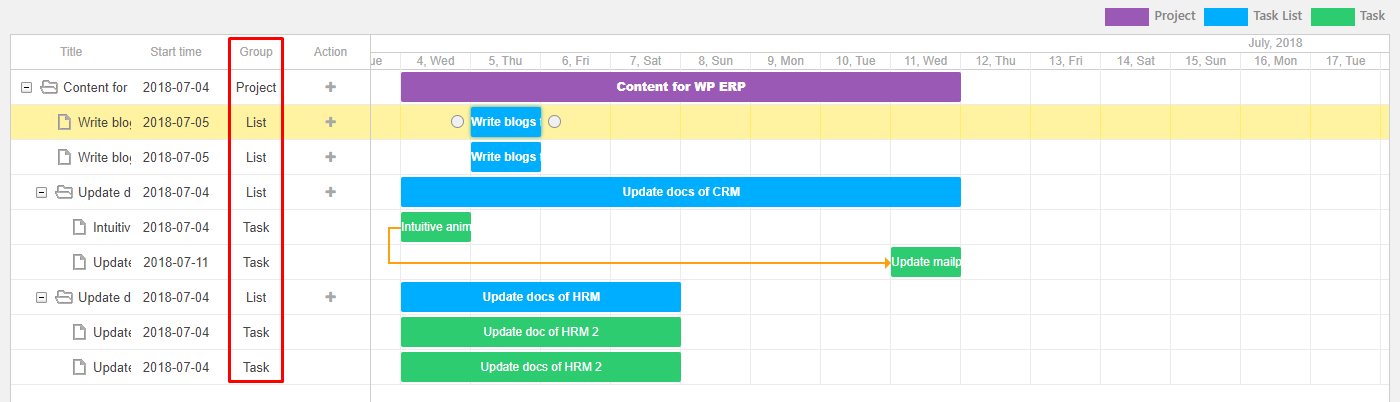
Schritt 8: Doppelklicken Sie, um Aufgabendetails zu bearbeiten
Um eine Aufgaben- oder Aufgabenliste anzuzeigen oder zu aktualisieren, doppelklicken Sie einfach darauf. Ein Detailfenster wird angezeigt, wo Sie können:
- Bearbeiten Sie den Namen, den Fälligkeitsdatum, den Beauftragten und mehr
- Speichern Sie Änderungen, indem Sie auf die Schaltfläche Aktualisieren klicken
HINWEIS: Doppelklick-Bearbeitung ist nur für Aufgaben und Aufgabenlisten verfügbar, nicht für ganze Projekte.
Schritt 9: Überwachen und aktualisieren Sie den Fortschritt
Aktualisieren Sie nach der Arbeit den Fortschritt jeder Aufgabe direkt aus der Gantt -Ansicht. Dies hält das Diagramm genau und hilft Ihnen, alle Verzögerungen schnell zu erkennen.
Tipp : Ermutigen Sie Ihr Team, ihre eigenen Aufgaben regelmäßig zu aktualisieren. Dies hält alle auf dem Laufenden und die Tabelle aktuell, ohne eine manuelle Aufsicht zu erfordern.
Sie können das vollständige Dokument hier lesen: So aktivieren Sie das Gantt -Diagramm.
Real-World-Anwendungsfälle von Gantt-Diagrammen im Projektmanagement
Das Gantt -Diagramm -Modul in WP Project Manager Pro ist flexibel genug, um eine breite Palette von Arbeitsstilen und Branchen zu unterstützen. So kann es in Ihren Workflow passen.
Freiberufler : Wenn Sie selbst Kundenprojekte selbst bewältigen, ist es entscheidend, organisiert zu bleiben. Gantt -Diagramme helfen Ihnen:
- Die Kunden arbeiten in überschaubare Schritte
- Planen Sie Aufgaben zu Kundenfristen und Ihrer Verfügbarkeit
- Verfolgen Sie den Fortschritt in mehreren Projekten, ohne sich überfordert zu fühlen
Beispiel : Ein freiberuflicher Designer kann das Gantt -Diagramm verwenden, um jede Phase eines Branding -Projekts von der Forschung bis zur endgültigen Lieferung abzubilden, um sicherzustellen, dass nichts durch die Risse rutscht.
Agenturen : Wenn Sie mehrere Kunden oder Abteilungen verwalten, ist die Sichtbarkeit der Schlüssel. Mit dem Gantt -Diagramm können Sie:
- Project Timelines nebeneinander anzeigen
- Weisen Sie verschiedenen Teammitgliedern Aufgaben mit klaren Fristen zu
- Koordinieren Sie die Abhängigkeiten zwischen Designern, Entwicklern und Inhaltserstellern
Beispiel : Eine digitale Agentur, die Kampagnen für mehrere Kunden ausführt, kann das Gantt -Diagramm verwenden, um Ressourcen effizient zuzuweisen und sicherzustellen, dass die Arbeiten in den Abteilungen übereinstimmen.
Produktteams : Die Produktentwicklung beinhaltet häufig überlappende Aufgaben und Zeitpläne für enge Veröffentlichungen. Gantt -Diagramme erleichtern es einfacher:
- Produktziele in Entwicklungssprints oder Meilensteine einteilen
- Verknüpfen Sie verwandte Aufgaben in Engineering, Design und QA
- Überwachen Sie die Release -Bereitschaft auf einen Blick
Beispiel : Ein Software -Team kann seine Roadmap visuell organisieren, den Fortschritt der einzelnen Funktionen verfolgen und Zeitpläne als Prioritäten ändern.
Best Practices für die Verwendung von Gantt -Diagrammen zur Verwaltung Ihres Produkts
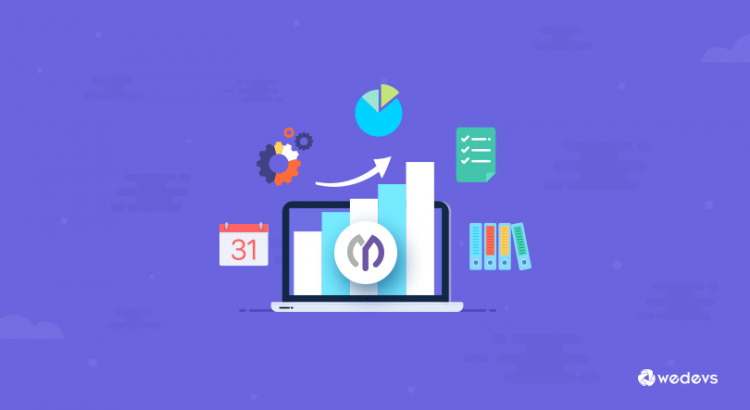
Gantt -Diagramme sind leistungsstark, aber wie bei jedem Tool funktionieren sie am besten, wenn sie mit der richtigen Strategie angewendet werden. Hier sind ein paar Tipps, mit denen Sie im WP Project Manager Pro den größten Wert aus dem Gantt -Chart -Modul herausholen können.
1. Definieren Sie den Umfang, bevor Sie die Tabelle erstellen
Bevor Sie mit dem Hinzufügen von Aufgaben beginnen, sollten Sie sich klar über die Ziele, Ergebnisse und Fristen des Projekts befassen. Wenn Sie wissen, was getan werden muss, können Sie eine genauere und umsetzbare Zeitleiste erstellen.
2. Die Arbeit in klare, messbare Aufgaben zerlegen
Vermeiden Sie vage Aufgaben. Jede Aufgabe sollte ein bestimmtes Ergebnis, ein Start- und Enddatum und jemanden haben, der dafür verantwortlich ist. Dies hilft Ihrem Diagramm eher den realen Fortschritt als auf grobe Schätzungen.
3.. Verwenden Sie Aufgabenabhängigkeiten mit Bedacht
Linkaufgaben, die aufeinander angewiesen sind, um einen realistischeren Zeitplan zu erstellen. Dies verhindert, dass Teams vor der Arbeit mit der Arbeit beginnen, und hält die gesamte Zeitleiste ausgerichtet.
4. Halten Sie das Diagramm aktualisiert
Ein Gantt -Diagramm ist nur so nützlich wie aktuell. Ermutigen Sie Ihr Team, ihre Aufgaben regelmäßig zu aktualisieren oder das Diagramm mindestens wöchentlich zu überprüfen, um neue Entwicklungen widerzuspiegeln.
5. Überlasten Sie die Zeitleiste nicht
Es kann verlockend sein, jedes winzige Detail in Ihr Gantt -Diagramm zu stecken, aber das kann schnell zu Unordnung führen. Konzentrieren Sie sich auf wichtige Aufgaben und Meilensteine, die sich auf den breiteren Zeitplan auswirken.
6. Für Klarheit Farbe und Gruppierung verwenden
Gruppenbezogene Aufgaben und verwenden Sie Farbcodierung (falls Sie von Ihrem Thema oder benutzerdefinierten Stilen unterstützt werden), um Phasen, Teams oder Abteilungen zu unterscheiden. Dadurch wird das Diagramm leichter zu scannen und zu interpretieren.
7. regelmäßig überprüfen und anpassen
Verwenden Sie das Gantt -Diagramm als lebendiges Dokument. Wenn neue Prioritäten auftreten oder Verzögerungen auftreten, passen Sie den Zeitplan entsprechend an, um auf dem richtigen Weg zu bleiben und Stress zu reduzieren.
Planen Sie intelligenter, bleiben Sie mit Gantt -Charts auf dem richtigen Weg
Unabhängig von der Größe oder Komplexität Ihres Projekts ist die Klarheit der Schlüssel und genau das bringen Gantt -Diagramme auf den Tisch. Mit dem Gantt -Diagramm -Modul von WP Project Manager Pro können Sie mit Zuversicht einstellen und mit der Planung beginnen. Verschieben Sie Aufgaben, passen Sie Zeitlinien an, erstellen Sie Abhängigkeiten und visualisieren Sie Ihren gesamten Workflow von einer intuitiven Schnittstelle innerhalb von WordPress.
Bereit, Ihre Projektplanung zu vereinfachen? Probieren Sie das Gantt -Diagramm -Modul in WP Project Manager Pro und sehen Sie, wie es die Art und Weise verändert, wie Sie arbeiten.
